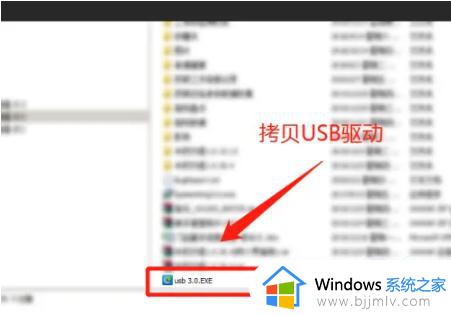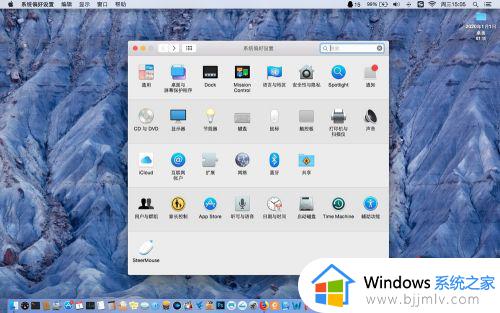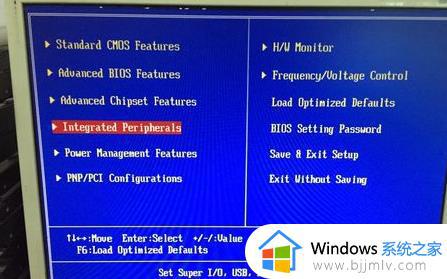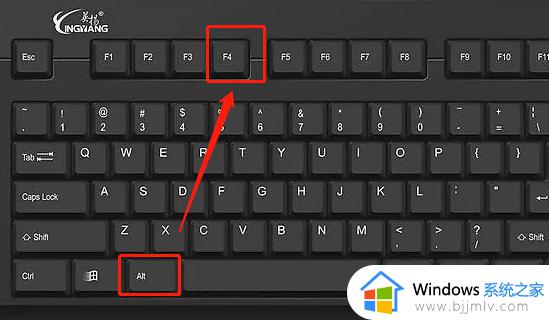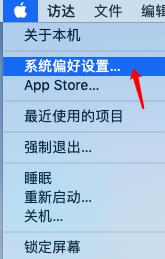鼠标不动了怎么用键盘代替鼠标 鼠标不动了怎么办怎么用键盘控制
更新时间:2023-02-14 18:19:18作者:haoxt
使用电脑都离不开鼠标的操作控制,由于鼠标的使用频率比较高,经常有用户遇到鼠标无法使用的情况,如果鼠标不能用还可以使用键盘来代替。那么鼠标不动了怎么用键盘代替鼠标呢?首先要启用键盘上的鼠标键,接下来就和小编一起来学习下鼠标不动了怎么办怎么用键盘控制的方法。
鼠标不动了怎么用键盘控制:
1、按下键盘上的“shift+alt+numlock”键。
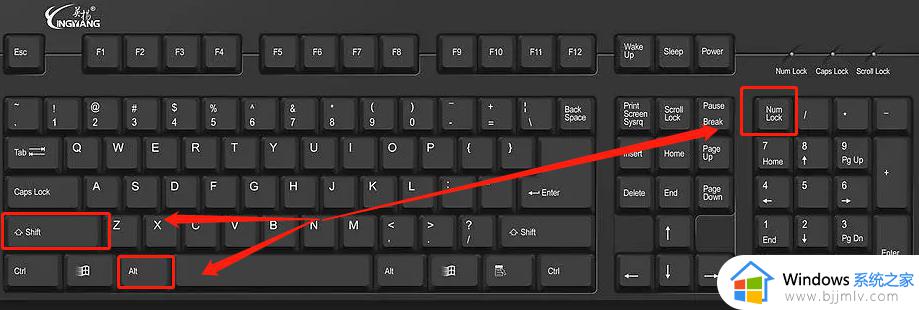
2、在弹出来的窗口上点击“是”。
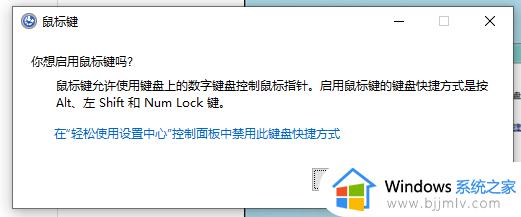
3、然后打开任务栏底下的鼠标按照你的习惯设置一下鼠标的速度等等属性。
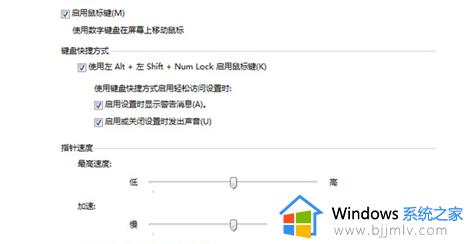
4、可以使用键盘上的“2、4、6、8键”来代替鼠标进行上下左右移动,“5键”代替鼠标的左键。“菜单键”代替鼠标右键。
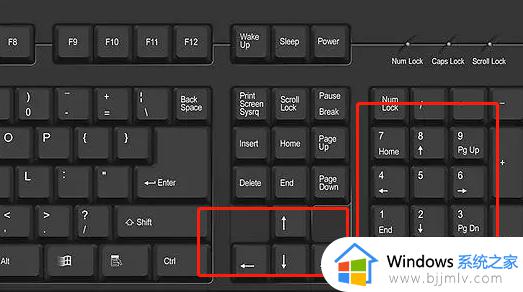
以上就是鼠标不动了怎么用键盘代替鼠标的设置方法,如果你遇到这个问题,可以使用上面的方法使用键盘来代替鼠标控制,希望对大家有帮助。